スマホアプリで、いつでも授業動画が視聴できるスタディサプリ。
通学中のバスや電車、教室などで視聴したい場合もあるはず。
今回は、スタディサプリを視聴できる通信速度を測定してみました。
もくじ
スマホアプリをダウンロードしよう

スマホやタブレットにアプリをダウンロードすると、いつでも授業動画を視聴できます。
アプリの使い方や登録方法は、こちらの記事を参考にしてみてください。
動画の視聴にはデータ通信が必要です。
スマホの通信速度制限で200kbps以下まで落ちている場合もあるかと思います。
アプリから視聴するには、どれくらいの通信速度が必要なのか測定してみました。
スタディサプリが視聴できる通信速度
画質を変更

動画を表示し、左上にある赤枠部タップすると画質を変更できます。
高画質ほど、速い通信速度が必要です。
動画が途切れるときは、画質を「低」に設定するとスムーズに再生できます。
具体的にどれくらいの通信速度があれば視聴できるのか測定してみました。
通信速度1.3Mbps
- 低:快適
- 中:快適
- 高:快適
- 最高:快適
通信速度1.3Mbps以上あれば、最高画質でも途切れることなく快適に再生できます。
通信制限がかかっていないスマホなら問題なく視聴できます。
通信速度200kbps
- 低:快適
- 中:快適
- 高:頻繁に止まる
- 最高:頻繁に止まる
通信速度200kbps程度の場合、高画質以上に設定すると頻繁に止まります。
中画質以下だと、止まることなくスムーズに再生できます。
通信制限がかかった状態でも、画質を落とせば止まることなく再生できます。
ただし通信環境によって変わるので、参考程度に考えてみてください。
データ通信環境がない状況で視聴したいときは、ダウンロードしておく方法もあります。
講座動画をダウンロード
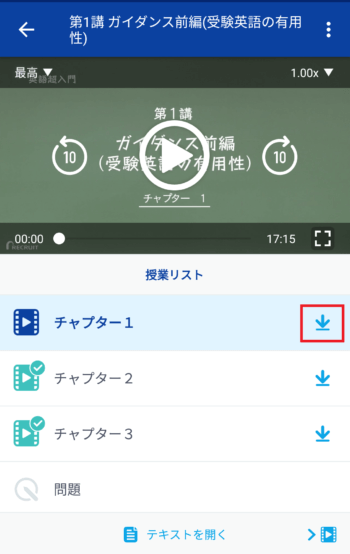
ダウンロードしたい講座を表示し、右側にある矢印ボタンを押します。
動画をダウンロードすると、通信環境がない状況でも再生できます。
通信をせずに視聴できるのでデータ容量を抑えたい方にもおすすめです。
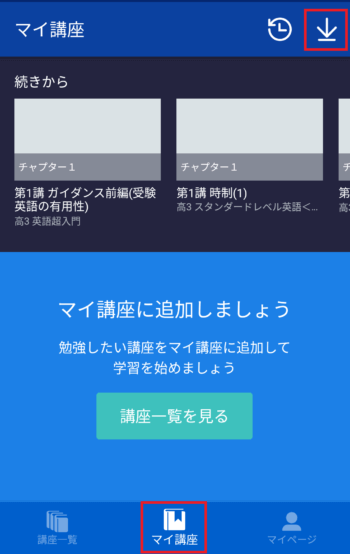
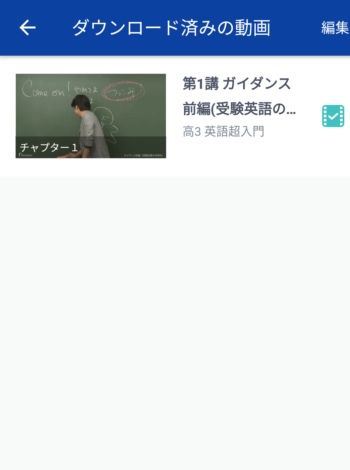
アプリの下にあるメニューから「マイ講座」を選択し、右上にある「矢印ボタン」をタップするとダウンロードした講座が表示されます。
通信環境がない状況でも視聴できるので、タブレットで利用したい場合にも便利です。
ダウンロードした動画は7日間経つと自動で削除されます。
動画ダウンロード設定しよう
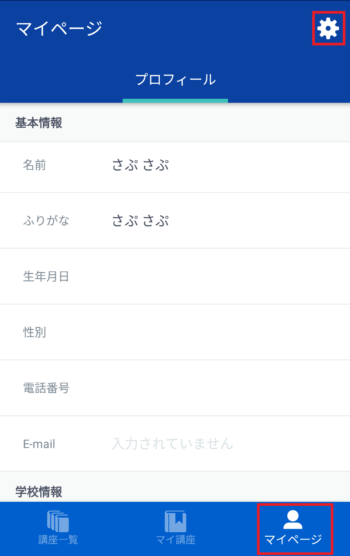

アプリの下にあるメニューから「マイページ」を選択し、右上にある「歯車ボタン」をタップします。
表示されたメニューから「動画ダウンロード設定」をタップします。

ダウンロード時の画質や、動画の消去ができます。
状況に合わせて設定してみください。
スタディサプリの登録はかんたん3ステップ!
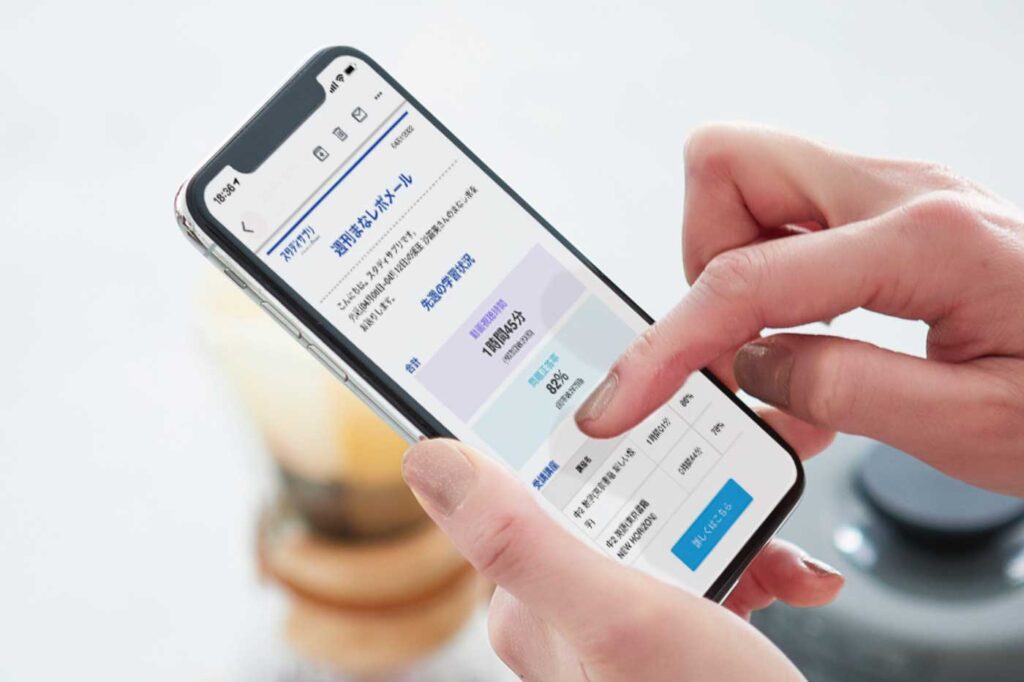

②コース選択
③お支払方法を選択
※14日間の無料体験が適用されるのはクレジットカード決済を選んだときのみなので注意です。
・ベーシックコース:クレジットカード決済/キャリア決済/コンビニ決済/App Store決済/Google Play Store決済
・個別指導コース・合格特訓コース:クレジットカード決済
まとめ
通信速度が遅くても視聴できるので、外出時にも活躍してくれるはずです。
通学時に音声だけ聴いておく使い方も便利です。
では、最後までお読み頂きありがとうございました。





